
В някои случаи търсенето и премахването на системни грешки не може да се извърши на компютър поради спецификата на работата на устройството или софтуера. Disk2vhd помощната програма ще ви помогне да прехвърлите вашата система към виртуална машина и да продължи отстраняването на грешки с минимални загуби. Като цяло причините за преместване на ОС могат да бъдат различни:
- тестване
- Търсене на грешки
- оптимизация
Disk2Vhd е програма, която ви позволява да "конвертирате" физически диск във виртуален за машини Hyper-V и Virtual PC. За разлика от други приложения за трансфер, помощната програма от Sysinternals ви позволява да "конвертирате" онлайн. Например, има сървър, който трябва да бъде оптимизиран (намерете грешка, тест и т.н.), но няма начин да го спрете или да направите промени, които могат да повредят сървъра, в този случай можете да прехвърлите сървъра във виртуална среда и горната програма ще помогне , Поддържани клиентски операционни системи от Windows XP и по-нови версии и сървър от Windows Server 2008.
Можете да изтеглите Disk2vhd на следния линк от официалния уебсайт на Microsoft или директно от нашия уебсайт.
Изтеглете Disk2vhd
Той е напълно безплатен, като почти всички комунални услуги на Sysinternals. В момента актуалната версия 2.01 и тя е датирана в началото на 2014 година.
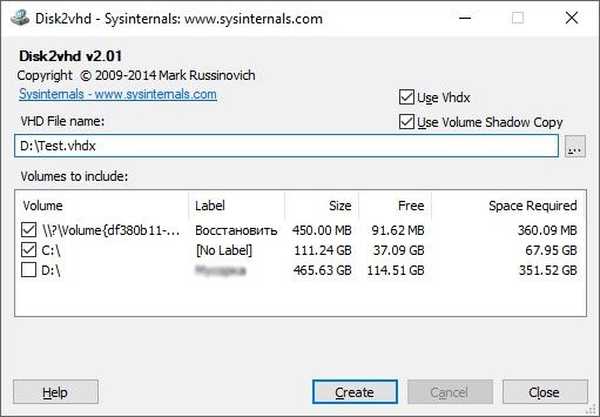
Интерфейсът на приложението Disk2vhd е много прост, разбираем е, помощната програма изпълнява една функция, която му е възложена. Също така е възможно да се създават * дискове с формат Vhdx - по-голям размер на диска, поддръжка за 4K сектори, по-устойчив на грешки.
Създайте виртуално изображение
- Вие избирате мястото, където ще бъде записано изображението
- Изберете секциите, които са ви необходими
- Проверете желания формат и щракнете върху Създаване
Скоростта на "конвертиране" зависи от обема на диска и неговото използване. Създателят на приложението Марк Русинович препоръчва да запазите изображението на диск отделно от този, който искате да конвертирате, в този случай скоростта на копиране ще бъде по-бърза.
Disk2Vhd Инструкция: Мигриране към Hyper-V
За пример как работи помощната програма, опитайте да преместите системата Windows 10 към виртуална машина Hyper-V.
Стартирайте помощната програма Disk2vhd и изберете системния дял и дяла на bootloader, който да запазите.
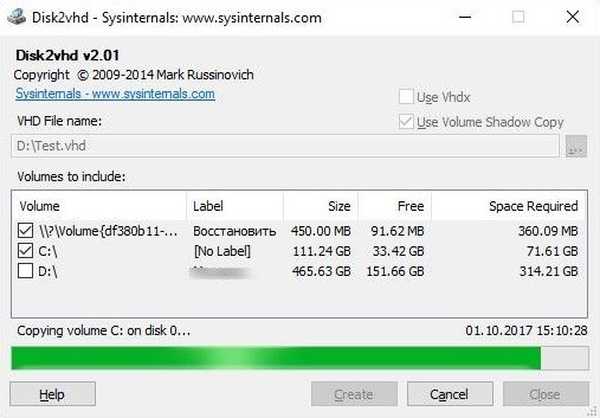
Помощната програма ще отчете успешното завършване на създаването на изображение.
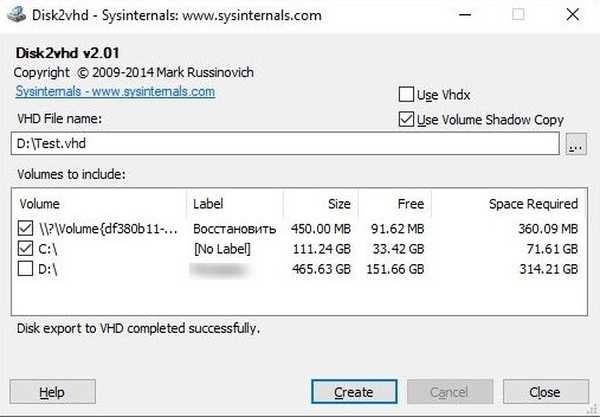
Отидете на Диспечер на Hyper-V и създайте нова виртуална машина.
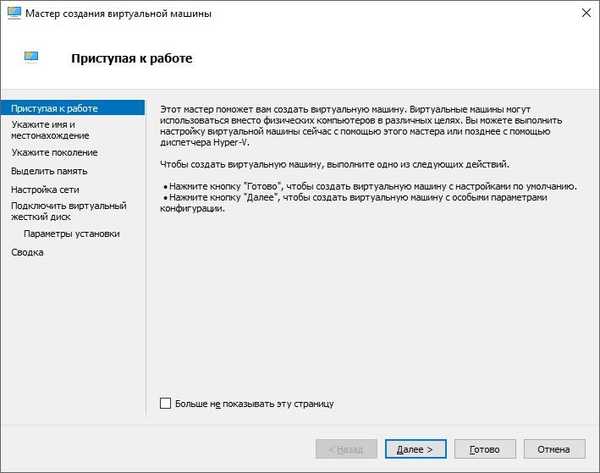
Избираме основните параметри за системата и на етапа на избор на диска показваме изображението, което сме подготвили.
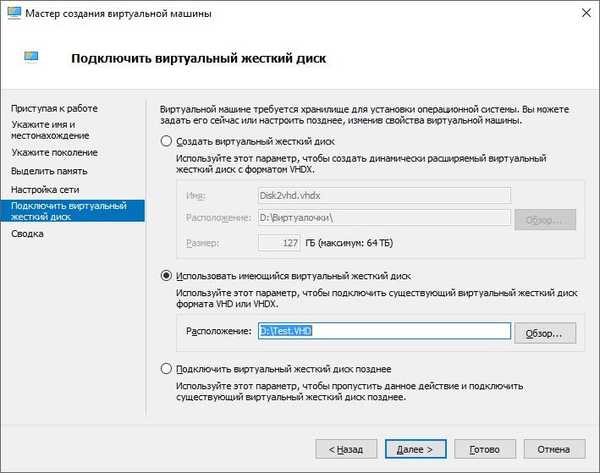
След това създайте виртуална машина и я стартирайте. След приключване на всички подготовки системата ще се стартира.

Както виждаме, процесът на прехвърляне и стартиране на виртуална машина с помощта на Disk2Vhd не е много сложен и не трябва да създава трудности в процеса на използване.
Приятен ден!











